Максимальная длина видео в Инстаграме – сколько по времени длится в сториз в 2023 году
Современный Insragram довольно значительно отличается от того, каким было приложение в 2010 г. В то время можно было делиться с друзьями только фото — возможность выложить в ленту анимированные ролики появилась только спустя 3 года. Поначалу длительность видео в Инстаграме составляла всего 15 секунд. С тех пор на платформе произошло множество обновлений, и сегодня пользователи могут публиковать не короткие отрывки, а полноценные клипы.
Содержание
- Максимальные и минимальные размеры видео в Instagram
- В Stories
- В IGTV
- В прямом эфире
- Для поста
- Как загрузить длинное видео в Instagram
Максимальные и минимальные размеры видео в Instagram
Владельцам аккаунтов, особенно если они ведут страницу не только ради дружеского общения, а имеют профессиональный бизнес-профиль, полезно знать, какие требования к роликам предъявляет платформа, сколько по времени может транслироваться клип и какие файлы разрешено загружать. Так, минимальная продолжительность воспроизведения составляет 3 секунды. А вот максимальная длина видео в Инстаграме в 2023 году отличается, в зависимости от того, в каком разделе публикуют контент.
Так, минимальная продолжительность воспроизведения составляет 3 секунды. А вот максимальная длина видео в Инстаграме в 2023 году отличается, в зависимости от того, в каком разделе публикуют контент.
В Stories
Многие пользователи предпочитают выкладывать в Сторис не фото, а короткие ролики — за счет динамичности и звукового сопровождения такие публикации привлекают больше внимания подписчиков, вовлекают их, провоцируя на реакции. Чтобы соответствовать требованиям Инстаграм, видео должно отвечать следующим параметрам:
- длительность — от 3 до 15 секунд;
- формат файла — MP4 или MOV;
- максимальный размер — до 3,6 ГБ;
- разрешение — от 600×1067 ps до 1080×1920 ps;
- ориентация — вертикальная, соотношение сторон 9:16.
Чтобы добавить видео в Сториз на устройстве должны быть установлены видеокодеки H.264, VP. Для поддержки звуковой дорожки нужны аудиокодеки AAC, Vorbis.
В IGTV
В 2018 году после очередного обновления в Инстаграм появился новый инструмент — разработчики представили платформу Instagram TV для публикации видеоконтента. Сервис IGTV был интегрирован в приложение, чтобы загрузить ролик не требуется стороннего софта. Теперь каждый пользователь мог либо просто публиковать длинные видео продолжительностью до 60 минут.
Инстаграм ТВ было задумано как аналог YouTube в приложении. Однако, вопреки расчетам разработчиков, внутрипрограммный сервис оказался недостаточно востребованным. Поэтому было принято решение удалить его из приложения. Но чтобы удовлетворить требования пользователей, недовольных лимитами продолжительности роликов, формат IGTV был отчасти совмещен с публикацией в ленте и Reels. Теперь можно загрузить в Инстаграм в пост видео, которое длится максимум 10 минут.
С октября 2021 года IGTV исчез с платформы, и его значок также был удален из интерфейса. Теперь раздел «Видео» можно найти на своей странице профиля.
В прямом эфире
В начале 2017 года в Инстаграме появилась возможность вести живые трансляции. Первоначальная продолжительность прямых эфиров ограничивалась 60 минутами. Но с 2020 стало возможным стримить до 4 часов без перерыва. Таким образом соцсеть откликнулась на требование времени — в связи с распространением пандемии коронавируса многие общественные активисты перевели общение со своей аудиторией в формат онлайн, и платформа поддержала их, дав возможность проводить полноценные встречи и live-дискуссии.
Для поста
С октября 2021 года пользователи могут размещать в своих публикациях видео до 10 минут. При этом превью длительностью до 60 секунд будет выложено в ленту, а для просмотра полного варианта клипа пользователи переходят в Reels.
Рилз — это короткие динамичные клипы длиной до 60 секунд в Инстаграм.
Формат был опробован в Индии как альтернатива Tik-Tok после того, как в стране был заблокирован этот ресурс. Он быстро стал популярным и был интегрирован в приложение для всех пользователей. Так же как и Stories, видео Reels имеет вертикальную ориентацию и разрешение 9:16, но, в отличие от историй, они не пропадают через 24 часа.
Требования к видео для постов в Инстаграм:
- минимальная частота— от 30 к/сек.;
- разрешение — от 720 px;
- вес файла — до 3,6 Гб;
- ориентация — любая, соотношение сторон 1:1, 1,91:1 или 9:16.
Приложение поддерживает большинство видео-форматов. Оптимальными для публикации считаются файлы MP4 или MOV.
Как загрузить длинное видео в Instagram
Выложить в сеть ролик, длящийся дольше 1 минуты, можно из мобильного приложения и с ПК. Проще всего разместить публикацию с телефона. Для этого действуют следующим образом:
- Открывают Инстаграм. Нажимают на пиктограмму «+». Выбирают тип контента «Публикация».
- Находят в галерее ролик, который хотят выложить. Нажимают «Далее».
- С помощью видеоредактора добавляют фильтры, при необходимости укорачивают видео. Переходят к публикациям.
- Выбирают кадр на обложку, которая будет видна пользователям при просмотре в ленте. При желании, можно для превью добавить фото из галереи.
- Добавляют подпись к видео, отмечают, если нужно, геолокацию. Также можно выбрать функцию «Поделиться» в других социальных сетях, профили которых связаны с аккаунтом в Инстаграм.
В ленте подписчики увидят превью и смогут просмотреть первые 60 секунд ролика. Те, кто захотят увидеть полный клип, смогут перейти в раздел Reels.
Если продолжительность исходного ролика будет дольше 10 минут, приложение его автоматически обрежет.
Зная требования приложения Инстаграм к длительности видео, пользователи могут заранее подготовить контент перед публикацией. Например, можно предварительно отредактировать клип в видеоредакторе, чтобы соцсеть не укоротила его, произвольно обрезав, если длительность ролика превышает лимит.
5 способов загружать фотографии и видео без сжатия и потери качества в Instagram
report this adпаритетФлориан опубликовано на
По умолчанию Instagram сжимает фотографии и видео, которые вы загружаете на платформу. Это снижает качество, что может разочаровать многих людей. Хотя прямой возможности отключить сжатие нет, вы можете следовать некоторым советам, чтобы получить исходное качество загружаемого изображения.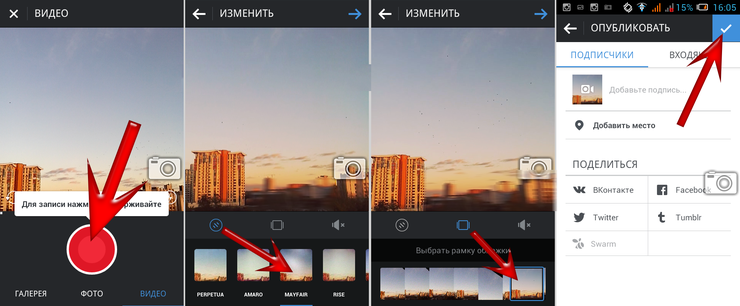 Вот как вы можете загружать фотографии и видео из Instagram без сжатия или потери качества.
Вот как вы можете загружать фотографии и видео из Instagram без сжатия или потери качества.
Вам может быть интересно: лучшие недорогие спортивные часы
резюме
Les 4 Meilleurs Monospaces Pour les…
Please enable JavaScript
Les 4 Meilleurs Monospaces Pour les Familles en 2022Скачивайте фото и видео без сжатия и потери качества в Instagram
Когда вы загружаете фотографии и видео в Instagram, будь то истории, посты, ролики или IGTV, они сжимаются, чтобы уменьшить размер файла и пропускную способность. Сжатие иногда может зайти слишком далеко, в результате чего медиафайлы теряют детали или выглядят пикселизированными.
Почему Instagram сжимает изображения и видео?
Instagram использует собственный алгоритм для сжатия всего, что вы загружаете. Это сделано для:
- Снизить нагрузку на сервер
- Ускорьте загрузку
- Улучшение пользовательского опыта
Если вы не хотите, чтобы качество загрузки ухудшалось в Instagram, следуйте приведенному ниже руководству.
продолжать Скачать инструкции
Рекомендации по качеству фотографий
Instagram загрузит фотографию в исходном разрешении, если вы будете следовать приведенным ниже инструкциям.
Используйте последнюю версию приложения Instagram.
Загружайте фотографии шириной не менее 1080 пикселей с соотношением сторон от 1,91: 1 до 4: 5.
Убедитесь, что вы используете камеру хорошего качества, поскольку в каждом телефоне камеры разного качества.
Если вы загрузите изображение очень высокого качества, Instagram сожмет его, чтобы уменьшить ширину до 1080 пикселей. В то же время, если вы загрузите изображение низкого качества, оно увеличит изображение до ширины 320 пикселей, что опять же может повлиять на четкость.
Чтобы Instagram поместил вашу фотографию в оригинальном разрешении, следуйте требованиям. Также избегайте добавления музыки к фотографиям в историях, так как это резко снижает качество изображения и делает его размытым.
Рекомендации по качественному видео
Следуйте рекомендуемым рекомендациям, чтобы скачивать качественные видео без потерь из Instagram.
- Соотношение сторон: альбомная (1,91: 1), квадратная (1: 1), вертикальная (4: 5)
- Минимальное разрешение: 600 x 315 пикселей (1,91: 1 пейзаж) / 600 x 600 пикселей (квадрат 1: 1) / 600 x 750 пикселей (4: 5 по вертикали)
- Максимальный размер файла 4 ГБ, максимальная продолжительность 60 секунд, максимальная частота кадров 30 кадров в секунду
- Формат изображения: вертикальный / портретный (9:16)
- Минимальное разрешение: 600 X 1067 пикселей
- Рекомендуемый размер: 1080 X 1920 пикселей
- Максимальный размер коротких видеороликов (10 минут или меньше) — 650 МБ.
- Максимальный размер видео до 60 минут — 3,6 ГБ.
- Формат изображения: вертикальный / портретный (9:16)
- Минимальное разрешение: 720p (720 X 1280)
- Рекомендуемый размер: 1080 X 1920 пикселей
- Видео должно иметь минимальную частоту кадров 30 кадров в секунду.

Измените размер изображения заранее
Вы можете уменьшить размер изображения с самого начала, чтобы Instagram не применял сжатие. Если ваша фотография имеет размер 4000 x 4000 пикселей, уменьшите ее до 1080 x 1080 пикселей.
Также придерживайтесь правильного соотношения сторон: 1:1 для квадратных фотографий, 1,91:1 для пейзажных фотографий и 4:5 для портретов. Вы можете изменять размер или сжимать изображения с помощью различных инструментов на телефоне или ПК:
Сжать видео
Вы не можете избавиться от сжатия при загрузке высококачественных видео в Instagram. Однако вы можете самостоятельно сжать видео, сохранив при этом максимально возможное качество, чтобы Instagram не сжимал его еще больше и не снижал качество.
Вы можете использовать бесплатное программное обеспечение под названием HandBrake, чтобы сжать видео, сохранив большую часть его качества. Instagram принимает форматы MP4 и MOV для загрузки. H.264 MP4 — рекомендуемый формат для сохранения качества видео после загрузки.
Если видео длиннее минуты, было бы лучше загрузить их как IGTV, а не видео в потоке. Если они короткие, вы всегда можете загрузить их как IGTV, зациклив видео или добавив пустые кадры.
Вот несколько простых способов уменьшить размер видеофайлов на мобильных телефонах и ПК.
Совершайте переводы без потерь
Если вы переносите фотографии и видео с ПК на телефон или наоборот, убедитесь, что они не сжаты во время передачи.
Если у вас есть iPhone и Mac, используйте AirDrop. В противном случае используйте такие сервисы, как Google Drive, Dropbox и т. д. Вы также можете отправлять несжатые фотографии и видео через Telegram. Если вы используете WhatsApp для передачи фотографий, отправьте их как документы.
Отрегулируйте настройки камеры
Настройте параметры камеры, чтобы получить наилучшее качество изображения для Instagram. Всегда снимайте фото и видео в полном разрешении. Затем вы можете изменить их размер позже.
Если вы нажимаете картинки на телефоне, лучше использовать оригинальную камеру, а не приложение Instagram.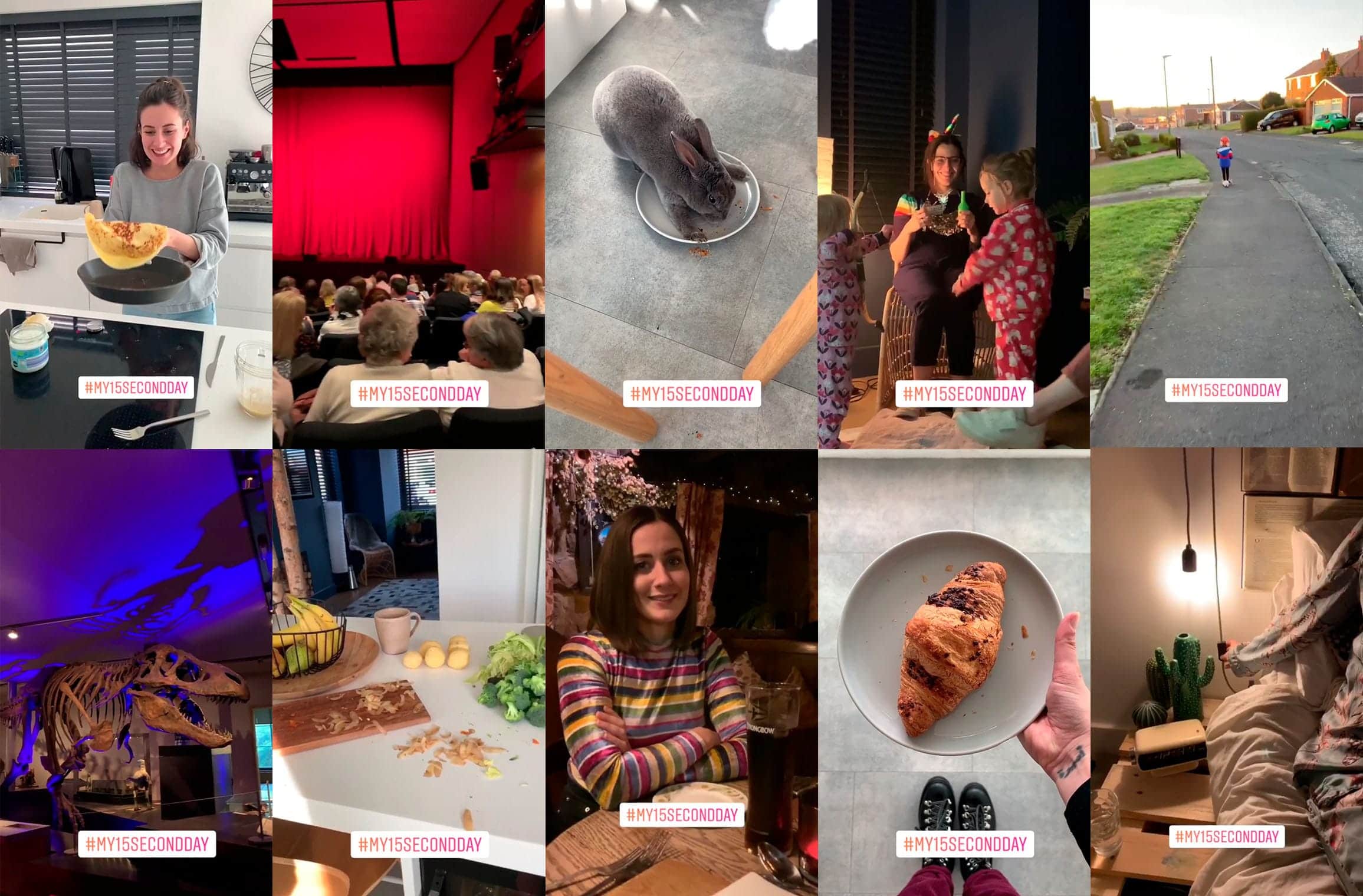
Вывод — Качественная загрузка из Instagram
Это были простые способы загружать или публиковать фотографии и видео в Instagram без сжатия или потери качества. Надеюсь, это поможет вам загружать качественные статьи в социальные сети. Попробуйте методы и дайте мне знать, если они имеют значение в комментариях ниже.
Вам также может понравиться: Лучший лазерный гравер/резак
Найдите больше советов по neuf.tv
Об авторе:
Флориан
Здравствуйте, меня зовут Флориан, я увлекаюсь новыми технологиями, люблю тестировать новые продукты. Я всегда стараюсь больше, чтобы иметь возможность найти лучшие и поделиться ими с вами. Чтобы узнать больше обо мне, посетите эта страница Отказ от ответственности: некоторые статьи содержат партнерские ссылки на продукты Amazon. Если вы нажмете на эти ссылки и совершите покупку, мы можем получить комиссию без каких-либо дополнительных затрат для вас. Эти комиссионные помогают нам поддерживать нашу команду и продолжать предоставлять обзоры продуктов и пробные версии.
report this ad Как разместить видео в Instagram: подробное путешествие
Вы хотите поделиться своими уникальными видео в Instagram? Ну, вы пришли в нужное место!
С более чем миллиардом активных пользователей Instagram является отличной платформой для того, чтобы поделиться своим творчеством и рассказать свою историю. Хотя Instagram предоставляет множество функций для публикации разнообразного контента, одна функция, которая привлекла максимальное внимание и полюбилась всем, — это Instagram Reels. Он стал мощной формой контента в социальных сетях и, как известно, обеспечивает высокий уровень вовлеченности.
Хорошо! Публикация видео в Instagram имеет множество преимуществ. Это помогает увеличить охват и расширить аудиторию за счет максимального вовлечения. Нельзя отрицать, что миллионы людей используют эту функцию в Instagram. Однако многим людям до сих пор не хватает знаний о том, как разместить видео в Instagram.
Итак, являетесь ли вы экспертом или учеником, это руководство предоставит вам каждую деталь с нуля о размещении видео в Instagram.
Итак, приступим!
Как опубликовать видео в Instagram?
Совет 1: Настройте учетную запись InstagramПрежде чем публиковать видео в Instagram, необходимо настроить учетную запись. Вот шаги, которые необходимо выполнить, чтобы создать и настроить учетную запись Instagram:
Создайте учетную запись:Возможно, вам интересно, как опубликовать видео в Instagram. Но перед этим очень важно настроить несколько вещей. Для создания аккаунта в Instagram:
Подтвердите свой адрес электронной почты и номер телефона:
- Загрузите приложение из App Store или Google Play Store.
- Вы можете запустить приложение, нажав на его значок после его установки.
- Нажмите «Зарегистрироваться» и введите свой адрес электронной почты или номер телефона. Вы получите код подтверждения по электронной почте или в текстовом сообщении, который вы будете использовать для подтверждения своей учетной записи.
После того, как вы введете свой адрес электронной почты или номер телефона, вы получите код подтверждения.
Создать профиль:Введите код, чтобы подтвердить свою учетную запись. Это гарантирует, что вы будете получать уведомления и обновления из Instagram.
После подтверждения учетной записи вам будет предложено создать профиль. Введите свое полное имя, имя пользователя, изображение профиля и биографию. Ваше имя пользователя и изображение профиля необходимы, так как они помогут людям идентифицировать вас в Instagram. Ваша биография должна кратко описать, кто вы и чем занимаетесь. Теперь вы близки к тому, как разместить видео в Instagram.
Настройка конфиденциальности и безопасности:Instagram предоставляет несколько параметров конфиденциальности и безопасности, с помощью которых вы можете контролировать, кто может просматривать ваши публикации и взаимодействовать с вашей учетной записью. Вы можете настроить параметры конфиденциальности, зайдя в свой профиль, нажав на три строки в правом верхнем углу и выбрав «Настройки». В разделе «Настройки» вы можете настроить параметры конфиденциальности, например, кто может видеть ваши сообщения, отмечать вас и просматривать вашу историю.
Вы также можете настроить двухфакторную аутентификацию для повышения безопасности своей учетной записи.
Выполнив эти шаги, вы успешно настроите свою учетную запись Instagram и будете готовы приступить к публикации видео. Регулярно обновляйте свой профиль и настройки конфиденциальности, чтобы ваша учетная запись оставалась в безопасности, а ваш контент достиг нужной аудитории.
Совет 2: Подготовьте свой контентПрежде чем публиковать видео в Instagram, вы должны подготовить свой контент. Вот шаги, которые необходимо выполнить, чтобы убедиться, что ваше видео готово к публикации:
Выберите правильный формат видео:Знаете ли вы, как загрузить видео в Instagram? Дайте знать об этом!
Instagram поддерживает несколько форматов видео, включая .mp4 и .mov. Обязательно выберите формат, совместимый с вашим устройством и обеспечивающий наилучшее качество. Рекомендуемое соотношение сторон для видео в Instagram — 4:5, но вы также можете использовать 1:1 или 9:16.
Запишите свое видео:Это важная часть вашего запроса: как опубликовать видео в Instagram. Запишите видео с помощью высококачественной камеры или смартфона. Обязательно продумайте освещение, звук и композицию вашего видео. Стремитесь создать визуально привлекательное видео, рассказывающее историю.
Отредактируйте свое видео:После того, как вы записали свое видео, вы можете использовать приложение для редактирования видео, чтобы улучшить его. Вы можете добавить фильтры, эффекты и музыку, чтобы сделать ваше видео более привлекательным. Обрежьте свое видео, чтобы убедиться, что оно соответствует временным ограничениям Instagram (до 60 секунд для обычных сообщений и до 15 секунд для историй).
Добавьте подписи, хэштеги и местоположения:Добавьте подписи, хэштеги и местоположения, чтобы сделать ваше видео более заметным. Подписи могут помочь рассказать историю вашего видео, а хэштеги и местоположения могут увеличить вашу популярность в Instagram.
Совет 3: Публикуйте свои видео в InstagramВы можете добавить к своему сообщению до 30 хэштегов и указать местоположение видео.
Теперь, когда ваше видео готово, пришло время опубликовать его в Instagram. Вот шаги и знание того, как опубликовать видео в Instagram:
Доступ к опции публикации:Откройте приложение Instagram и нажмите на символ «+» в середине нижней панели навигации. Откроется камера, где можно сделать фото или записать видео.
Как загрузить видео в Instagram :После открытия камеры выберите видео, которое хотите опубликовать. Вы можете записать новое видео или выбрать его из фотопленки.
Добавить фильтры, эффекты и текст:Instagram предлагает различные фильтры, эффекты и параметры текста, которые можно использовать для улучшения видео. Вы можете добавлять фильтры, настраивать яркость и контрастность, а также добавлять текст к видео.
Предварительный просмотр публикации:После добавления фильтров и текста просмотрите публикацию, чтобы убедиться, что все выглядит хорошо.
Опубликовать в Instagram:Вы также можете добавить дополнительные подписи, хэштеги и местоположения перед публикацией.
После предварительного просмотра публикации нажмите кнопку «Поделиться», чтобы опубликовать видео в Instagram. Ваше видео будет видно вашим подписчикам и будет доступно для поиска по хэштегам и местоположениям. Вы также можете поделиться своей публикацией на других платформах социальных сетей и сохранить ее в фотопленку. Итак, это были основы того, как публиковать видео в Instagram.
Как разместить видео с YouTube в InstagramЧтобы опубликовать видео с YouTube в Instagram, просто скопируйте ссылку на видео с YouTube и вставьте ее в свою историю в Instagram. Видео автоматически появится в виде эскиза, и им можно будет поделиться с вашими подписчиками. Кроме того, вы можете скачать видео и загрузить его прямо в Instagram.
Кроме того, важно отметить, что Instagram поддерживает загрузку видео только с вашей фотопленки, поэтому вам сначала нужно загрузить видео с YouTube.
Совет 4: Оптимизируйте свой видеопостВы можете использовать инструмент для загрузки видео или сохранить видео на свое устройство с помощью приложения YouTube.
Хорошо! Скоро мы затронем тему: как опубликовать видео в истории Instagram. А пока давайте узнаем, как вы можете оптимизировать свой видеопост.
Публикация видео в Instagram — это только первый шаг к тому, чтобы ваш контент увидели. Вот несколько способов, которыми вы можете оптимизировать свой видеопост, чтобы повысить его видимость:
Повысьте свою видимость с помощью хэштегов:Хэштеги — это мощный инструмент для увеличения вашей видимости в Instagram. Включив соответствующие хэштеги в свой пост, вы можете сделать свое видео доступным для людей, заинтересованных в вашем контенте. Вы можете использовать до 30 хэштегов в посте, поэтому выбирайте их с умом.
Используйте Instagram Insights для анализа своих публикаций:Instagram Insights — это инструмент, который предоставляет ценные данные о вашей учетной записи и ваших публикациях.
Сделать репост и поделиться своим видео:Вы можете использовать Insights, чтобы увидеть, как работает ваш видеопост, включая его охват, вовлеченность и демографические данные аудитории. Эта информация может помочь вам понять, что работает и что вы можете сделать, чтобы улучшить свои будущие публикации.
Репост вашего видео в Instagram поможет вам охватить более широкую аудиторию. Вы можете поделиться своим видео с другими платформами социальных сетей или разместить его в своих историях в Instagram. Вы также можете сотрудничать с другими учетными записями, чтобы охватить новую аудиторию и наладить отношения с создателями контента.
Совет 5: Рекомендации по размещению видео в InstagramInstagram — это высококонкурентная платформа, и очень важно следовать рекомендациям, чтобы ваши видео выделялись. Вот несколько советов, о которых следует помнить:
Последовательно публикуйте в InstagramПостоянство является ключевым моментом в Instagram.
Но становится задачей регулярно публиковать сообщения, не пропуская часы пик онлайн-трафика, не так ли? Узнав, как публиковать видео в Instagram, вы должны проверить, можете ли вы регулярно благодарить свою аудиторию.
Не волнуйтесь! У нас есть решение!
Вы можете последовательно управлять своими публикациями в Instagram, не влияя на свою повседневную жизнь. Да! Socinator — это программное обеспечение для автоматизации социальных сетей, которое помогает начинающим влиятельным лицам в социальных сетях управлять несколькими платформами социальных сетей и добиваться успеха.
Socinator — это инструмент автоматизации социальных сетей, который может автоматизировать различные задачи в Instagram, включая публикацию видео. С Socinator вы можете планировать публикации, автоматизировать задачи подписки/отписки, автоматизировать комментирование и лайки и многое другое. Этот инструмент может помочь вам сэкономить время и повысить вовлеченность в Instagram, позволяя вам сосредоточиться на создании отличного контента.
Вот несколько особенностей: Создайте единую тему для своих видео:
- Socinator планирует и автоматизирует публикации на нескольких платформах социальных сетей, включая Facebook, Twitter, Instagram, LinkedIn и другие.
- Массовая загрузка сообщений позволяет пользователям загружать и планировать несколько сообщений одновременно.
- Инструмент также предоставляет расширенную аналитику и отчетность, включая показатели взаимодействия с публикациями, роста количества подписчиков и многое другое.
- Социнатор помогает в мониторинге и управлении социальными сетями, включая возможность отвечать на комментарии и сообщения во всех подключенных учетных записях социальных сетей.
- Инструменты для совместной работы, позволяющие нескольким членам команды совместно управлять учетными записями в социальных сетях.
Шаблоны сообщений- позволяют пользователям сохранять и повторно использовать шаблоны сообщений для быстрой и согласованной публикации.
- Встроенный редактор изображений позволяет пользователям создавать и редактировать изображения непосредственно на платформе.
Создав единую тему для своих видео, вы сможете создать сильную идентичность бренда и упростить узнавание вашего контента для вашей аудитории. Это может включать использование тех же фильтров, стиля редактирования и общей эстетики для ваших видео.
Сделайте ваши видео короткими и привлекательными:Теперь, когда вы знаете, как публиковать видео в Instagram, вот как сделать видео более привлекательными! Продолжительность концентрации внимания в социальных сетях невелика, поэтому очень важно, чтобы ваши видео были короткими и увлекательными. Instagram позволяет размещать видео продолжительностью до 60 секунд, но лучше стремиться к 30 секундам или меньше. Убедитесь, что ваши видеоролики визуально привлекательны, содержат четкий посыл и понятны.
Будьте в курсе Условий использования Instagram:В Instagram действуют строгие условия обслуживания, которым вы должны следовать, чтобы ваш аккаунт не был помечен или заблокирован.
Сотрудничество с другими пользователями и брендами Instagram:Обязательно следите за последними рекомендациями и избегайте спама, оскорбительного или нарушающего стандарты сообщества контента.
Сотрудничество с другими пользователями и брендами Instagram может помочь вам привлечь новую аудиторию и привлечь внимание к своим видео. Вы можете участвовать в конкурсах Instagram, отмечать других пользователей в своих сообщениях или работать с брендами над созданием спонсируемого контента.
Читайте также:
Как загрузить видео в Instagram с Mac?
Как публиковать посты в Instagram с помощью этого руководства из 12 шагов
Что нужно для успеха в планировании постов в Instagram?
Заключение
В заключение, размещение видео в Instagram может стать отличным способом привлечь новую аудиторию и создать свой бренд. В этом руководстве мы рассмотрели процесс настройки вашей учетной записи Instagram, подготовки вашего контента и ответа на ваш вопрос о том, как опубликовать видео в Instagram.
Видео в Instagram Публикация — это мощный инструмент для создания вашего бренда и привлечения новой аудитории. С правильной стратегией и творческим подходом вы можете использовать свои видео для связи со своими подписчиками, зарекомендовать себя как надежный источник информации и со временем расширить свою учетную запись. Так что давай, попробуй и увидишь, чего ты сможешь достичь!
Рекомендации по публикациям в Instagram Как публиковать видео в Instagram Как публиковать видео в Instagram Сообщения Insgaram Подробности публикации видео в Instagram
Как опубликовать видео в Instagram? 3 практических способа
Привод 20-40% вашего дохода с Avada
Начало работы
Как мы уже знаем, изображения или фотографии известны как отличный способ запечатлеть момент, а видео полезно для демонстрации этого момента остальному миру; процесс создания вещи или захвата определенного момента так или иначе важен для нас.
Помимо фотографий, Instagram очень удобен для обмена вашими видео, которые стоит посмотреть. Вы можете видеть, что, несмотря на то, что у видео не так много лайков, как у картинок, на самом деле можно оставить больше комментариев, чем у картинок. То, что вы можете публиковать в Instagram, — это публиковать видео, записывающие ваши моменты, в ваши истории и новостные ленты. Instagram позволяет отправлять видео своим друзьям в личном сообщении.В этой статье подробно рассказывается, как опубликовать видео в Instagram тремя эффективными способами.
Как опубликовать видео в ленте Instagram
Пошаговые инструкции
Не пропустите эту часть, если вы новый пользователь Instagram и пытаетесь найти способы опубликовать видео в своей ленте Instagram. Вот как вы можете это сделать:
- Шаг 3 : Есть две вещи на выбор:
Вы можете выбрать предварительно записанное видео из собственной библиотеки или снять видео для публикации.
Если у вас уже есть предварительно записанные видео, вы можете выбрать «Библиотека», расположенную в нижней части экрана, прежде чем нажимать на видео, которые хотите опубликовать. В других случаях вы можете выбрать «Видео» и нажать на кружок в нижней части экрана, чтобы начать записывать свои моменты.
Шаг 4 : Выберите «Далее» в правом верхнем углу экрана.
Шаг 5 : Вы попадете на экран, где вам будет разрешено редактировать свои собственные видео перед публикацией. Когда вы все закончили, не забудьте снова нажать «Далее».
Шаг 6 : На этом шаге вы перейдете к экрану, на котором вы можете делать больше со своими видео, например добавлять подписи, выбирать места, отмечать людей и одновременно публиковать свои видео в других социальных сетях. Когда вы закончите все и убедитесь, что ваши видео готовы к запуску, давайте нажмем «Поделиться», чтобы опубликовать их в вашей ленте.
Рекомендуемые размеры видео для Instagram Story Videos
Требуемая длина видео :
Максимум 60 секунд
Требуемые размеры видео :
900 02 Максимальная ширина 1080 пикселейПредпочтительный формат :
MP4 с H .264 Кодек и аудио AAC, битрейт видео 3500 кбит/с
Частота кадров :
30 кадров в секунду или менее
Рекомендуемые размеры видео для видео в Instagram StoryКак опубликовать видео в историях Instagram
Пошаговая инструкция
Нравится лента Instagram, хотя вы можете полностью применить те же шаги к процессу публикации видео в историях Instagram, есть ряд отличий.
как опубликовать видео в Instagram тремя практичными способами
- Шаг 1 : Давайте откроем приложение Instagram, затем щелкнем значок камеры, появившийся в верхнем левом углу экрана.
- Шаг 2 : Аналогичным образом, если у вас уже есть предварительно записанные видео на ваших телефонах, все, что вам нужно сделать, это провести пальцем вверх, а затем выбрать его из своей телефонной библиотеки.
Проще говоря, вы можете легко перейти в папку «Видео», чтобы получить свои видео.
Если у вас нет готового видео, вы можете использовать некоторые варианты, похожие на видео, которые широко предлагаются Instagram, в том числе:
как опубликовать видео в Instagram тремя практичными способами
- Живое видео
- Суперзум
- Бумеранг
- Фокус
- Плата за руки
- Перемотка назад
Шаг 3 : Мы уверены, что вам понравится эта часть. На этом этапе вы можете добавить свои любимые супер милые GIF-файлы и стикеры по своему желанию. Вставляя их, ваши истории в Instagram могут повысить вовлеченность ваших зрителей, что делает их привлекательными. Вы не должны упустить этот шанс получить дополнительный импульс для ваших видео. В дополнение к GIF-файлам, привлекательным наклейкам или другим интерактивным элементам вы можете свободно добавлять тексты в свои собственные видео.
Шаг 4 : Пришло время поделиться своими видео со зрителями. Всякий раз, когда вы будете готовы поделиться своими видео, давайте продолжим и поделимся ими со своей аудиторией. У вас будет два варианта, как это сделать. Вы можете либо поделиться с остальным миром, либо поделиться только с друзьями. Если ваша учетная запись является бизнес-аккаунтом, возможно, имеет смысл опубликовать видео в Instagram, чтобы все люди могли его проверить.
Рекомендуемые размеры видео для Instagram Story Videos
Требуемые размеры видео :
1080 x 1920 пикселей (соотношение сторон 9:16)
Требуемая длина видео :
Максимум 15 секунд, и давайте попробуем не превышайте 15 МБ
Предпочтительный формат :
MP4
Размер файла
Попробуем ниже 15Mb
Как разместить видео в Instagram IGTV
Как разместить видео в IGTV с рабочего стола
И еще делать с видео в Instagram это то, что вы можете публиковать свои видео в Instagram IGTV, известной как собственная платформа Instagram, похожая на YouTube, для помощи в обмене длинными видео.
Шаг 1 : Чтобы опубликовать видео на IGTV, давайте получим доступ к вашему профилю Instagram, прежде чем переключиться на вкладку «IGTV», расположенную в меню над изображениями канала.
Шаг 2 : В этой части вам разрешено загружать видео с вашего компьютера или ноутбука. Затем Instagram предлагает следующие спецификации для видео IGTV:
.Относительно Требуемая продолжительность видео : Ваши видео должны быть продолжительностью от 15 секунд до 10 минут. Подтвержденные учетные записи и более крупные учетные записи могут публиковать видео продолжительностью до 60 минут; однако они должны быть загружены с вашего компьютера.
Требуется Требуемые размеры видео : 1080 x 1920 пикселей (или соотношение сторон 9:16) и минимальное разрешение около 720 пикселей.
Regard Предпочтительный формат : MP4
Regard Размер файла : 10-минутное видео: не более 650 МБ и до 60-минутного видео: не более 3,6 ГБ
Regard Частота кадров 9018 7 : 30 кадров в секунду или менее
- Шаг 3 : Персонализируйте видео
Когда вы публикуете свои видео в Instagram IGTV, вы можете вставлять описание и название к своим видео.
Вы можете легко загружать обложки видео. Обратите внимание, что рекомендуемые размеры изображений — 9.0184 492 x 762 пикселей .
Вы можете поделиться или не поделиться предварительным просмотром в ленте, что считается отличным способом информировать своих подписчиков о новых видео IGTV и уведомлять их о канале IGTV.
Как разместить видео на IGTV с мобильного
Шаг 1 : Откройте приложение Instagram, затем щелкните значки IGTV, расположенные в правом верхнем углу.
Шаг 2 : Выберите обложки для видео и добавьте описания или названия по своему желанию. Чтобы выбрать изображения для обложки, вы можете выбрать кадры из своих фотографий или видео из фотопленки.
Несколько советов по размещению видео в Instagram
Как вы знаете, привлекательные видео для Instagram дают вам много преимуществ. Однако не все видео имеют функции для продвижения вашего собственного видеомаркетинга в Instagram.
Вам не следует никуда уходить, так как вы познакомитесь с несколькими советами по размещению видео в Instagram.
Ваши видео должны быть настолько длинными, насколько это необходимо
Известно, что Instagram позволяет размещать видео с максимальной продолжительностью 1 минута для подачи и максимум 60 минут для IGTV; однако это не означает, что вы делаете свои видео как можно дольше. Вы должны помнить, что чем короче ваши видео, тем они лучше. Вам нужно сделать его длиннее только тогда, когда вам нужно это сделать.
Выберите лучшие обложки
По мере того, как ваши зрители просматривают вашу ленту, изображения обложек — это то, что поможет вашим подписчикам никуда не уходить, а сосредоточиться на ваших полных клипах. Мощная картинка считается лучше, чем неуклюжая. Вы должны быть уверены, что можете использовать эти обложки Instagram.
У ваших видео должен быть броский заголовок и описание.
Когда вы публикуете видео в Instagram, заголовок и описание являются очень важными элементами.


 Формат был опробован в Индии как альтернатива Tik-Tok после того, как в стране был заблокирован этот ресурс. Он быстро стал популярным и был интегрирован в приложение для всех пользователей. Так же как и Stories, видео Reels имеет вертикальную ориентацию и разрешение 9:16, но, в отличие от историй, они не пропадают через 24 часа.
Формат был опробован в Индии как альтернатива Tik-Tok после того, как в стране был заблокирован этот ресурс. Он быстро стал популярным и был интегрирован в приложение для всех пользователей. Так же как и Stories, видео Reels имеет вертикальную ориентацию и разрешение 9:16, но, в отличие от историй, они не пропадают через 24 часа.


 Введите код, чтобы подтвердить свою учетную запись. Это гарантирует, что вы будете получать уведомления и обновления из Instagram.
Введите код, чтобы подтвердить свою учетную запись. Это гарантирует, что вы будете получать уведомления и обновления из Instagram. Вы также можете настроить двухфакторную аутентификацию для повышения безопасности своей учетной записи.
Вы также можете настроить двухфакторную аутентификацию для повышения безопасности своей учетной записи.
 Вы можете добавить к своему сообщению до 30 хэштегов и указать местоположение видео.
Вы можете добавить к своему сообщению до 30 хэштегов и указать местоположение видео. Вы также можете добавить дополнительные подписи, хэштеги и местоположения перед публикацией.
Вы также можете добавить дополнительные подписи, хэштеги и местоположения перед публикацией.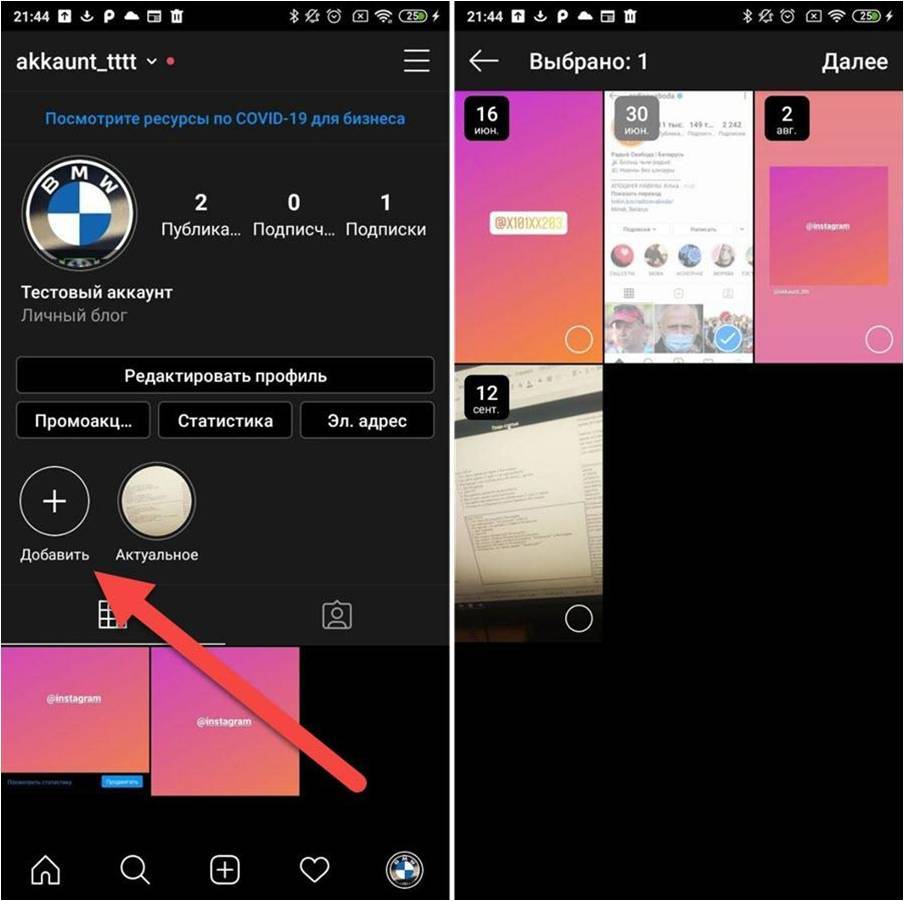 Вы можете использовать инструмент для загрузки видео или сохранить видео на свое устройство с помощью приложения YouTube.
Вы можете использовать инструмент для загрузки видео или сохранить видео на свое устройство с помощью приложения YouTube.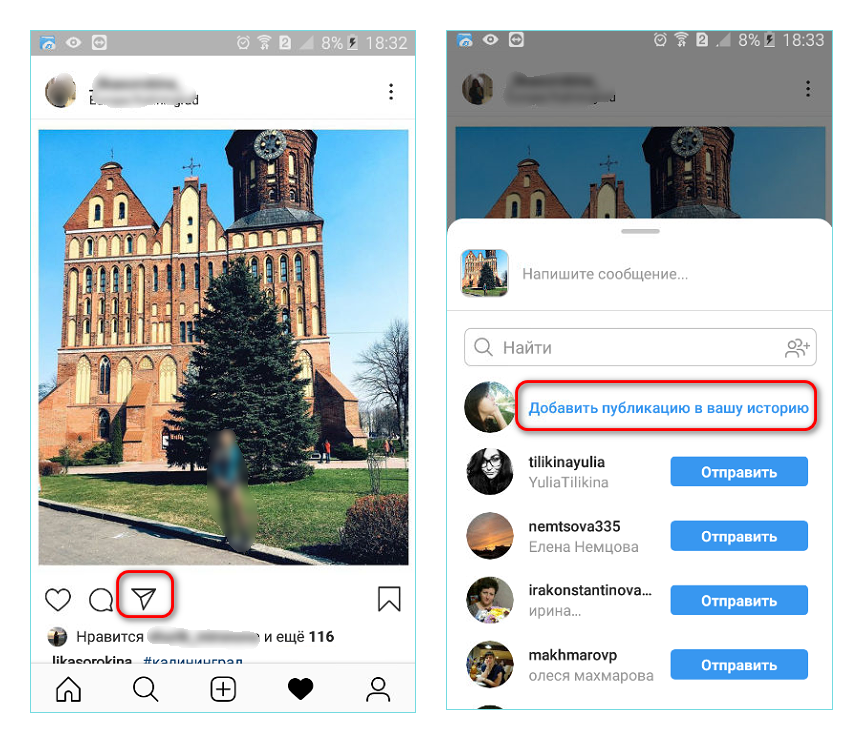 Вы можете использовать Insights, чтобы увидеть, как работает ваш видеопост, включая его охват, вовлеченность и демографические данные аудитории. Эта информация может помочь вам понять, что работает и что вы можете сделать, чтобы улучшить свои будущие публикации.
Вы можете использовать Insights, чтобы увидеть, как работает ваш видеопост, включая его охват, вовлеченность и демографические данные аудитории. Эта информация может помочь вам понять, что работает и что вы можете сделать, чтобы улучшить свои будущие публикации. Но становится задачей регулярно публиковать сообщения, не пропуская часы пик онлайн-трафика, не так ли? Узнав, как публиковать видео в Instagram, вы должны проверить, можете ли вы регулярно благодарить свою аудиторию.
Но становится задачей регулярно публиковать сообщения, не пропуская часы пик онлайн-трафика, не так ли? Узнав, как публиковать видео в Instagram, вы должны проверить, можете ли вы регулярно благодарить свою аудиторию.

 Обязательно следите за последними рекомендациями и избегайте спама, оскорбительного или нарушающего стандарты сообщества контента.
Обязательно следите за последними рекомендациями и избегайте спама, оскорбительного или нарушающего стандарты сообщества контента.

 Если у вас уже есть предварительно записанные видео, вы можете выбрать «Библиотека», расположенную в нижней части экрана, прежде чем нажимать на видео, которые хотите опубликовать. В других случаях вы можете выбрать «Видео» и нажать на кружок в нижней части экрана, чтобы начать записывать свои моменты.
Если у вас уже есть предварительно записанные видео, вы можете выбрать «Библиотека», расположенную в нижней части экрана, прежде чем нажимать на видео, которые хотите опубликовать. В других случаях вы можете выбрать «Видео» и нажать на кружок в нижней части экрана, чтобы начать записывать свои моменты.
 Проще говоря, вы можете легко перейти в папку «Видео», чтобы получить свои видео.
Проще говоря, вы можете легко перейти в папку «Видео», чтобы получить свои видео.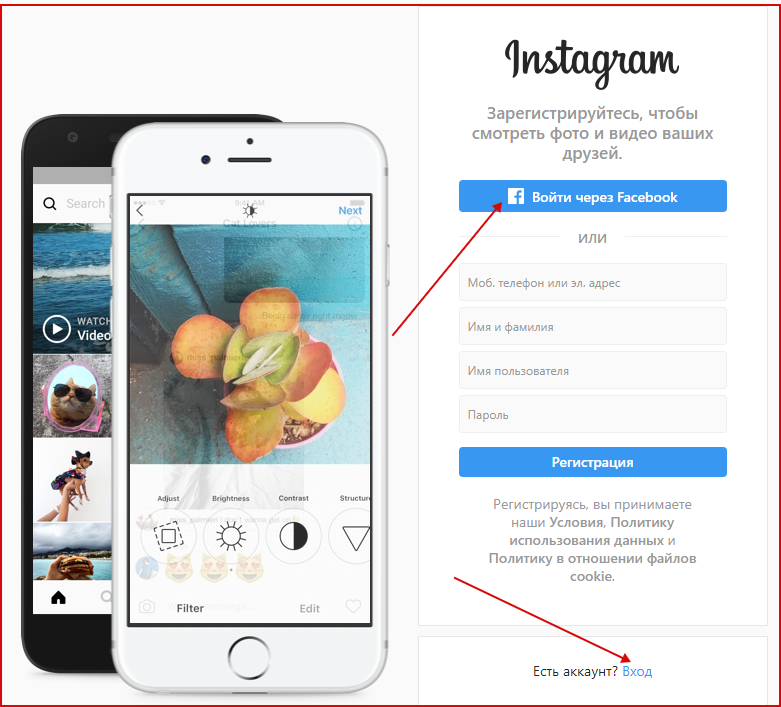

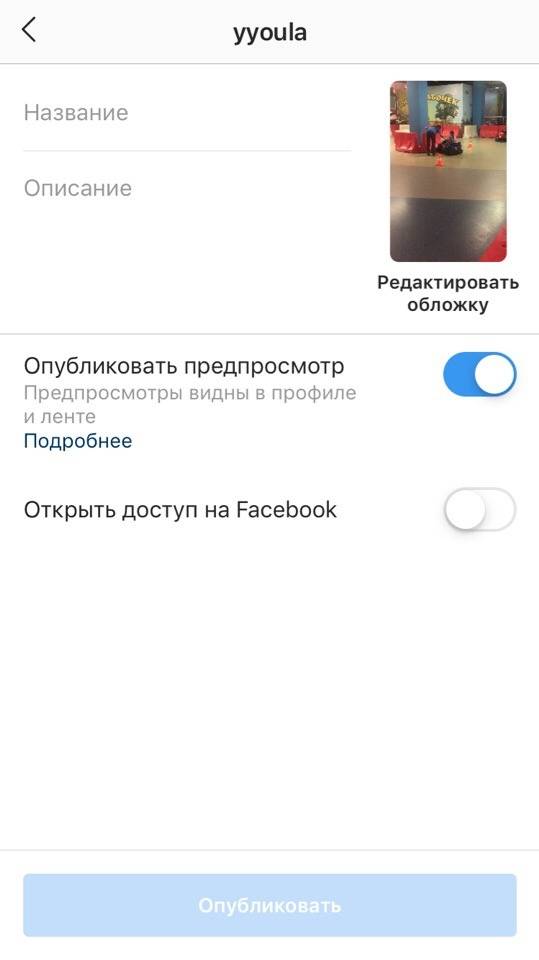 Вы можете легко загружать обложки видео. Обратите внимание, что рекомендуемые размеры изображений — 9.0184 492 x 762 пикселей .
Вы можете легко загружать обложки видео. Обратите внимание, что рекомендуемые размеры изображений — 9.0184 492 x 762 пикселей . Вам не следует никуда уходить, так как вы познакомитесь с несколькими советами по размещению видео в Instagram.
Вам не следует никуда уходить, так как вы познакомитесь с несколькими советами по размещению видео в Instagram.